|
LA VIE EN ROSE 
qui puoi trovare qualche risposta ai tuoi dubbi. Se l'argomento che ti interessa non è presente, ti prego di segnalarmelo. Questo tutorial è stato creato con CorelX6 e tradotto con CorelX, ma può essere realizzato anche con le altre versioni di PSP. Dalla versione X4, il comando Immagine>Rifletti è stato sostituito con Immagine>Capovolgi in orizzontale, e il comando Immagine>Capovolgi con Immagine>Capovolgi in verticale. Nelle versioni X5 e X6, le funzioni sono state migliorate rendendo disponibile il menu Oggetti. Con la versione X7 sono tornati i comandi Immagine>Rifletti e Immagine>Capovolgi, ma con nuove funzioni. Vedi la scheda sull'argomento qui traduzione in francese qui Le vostre versioni qui Occorrente: Materiale qui Grazie per il tube della donna Danimage, per il paesaggio Gabry, e per la maschera FranieMargot. Il resto del materiale è di Misae Filtri in caso di dubbi, ricorda di consultare la mia sezione filtri qui Filters Unlimited 2.0 qui Filter Factory Gallery F - Bubble Distort qui Tramages - Perforator 1 qui Mura's Meister - Copies qui Backgroundmaniac - Coarsed Embroidery qui I filtri Simple e VM Natural si possono usare da soli o importati in Filters Unlimited (come fare vedi qui) Se un filtro fornito appare con questa icona  Se non vuoi sentire la musica, premi il tasto ESC Se vuoi usare altri colori, non esitare a cambiare le modalità di miscelatura e l'opacità dei livelli. Nelle ultime versioni di PSP non c'è il gradiente di primo piano/sfondo (Corel_06_029) Trovi i gradienti delle versioni precedenti qui Apri le maschere in PSP e minimizzale con il resto del materiale. 1. Apri una nuova immagine trasparente 800 x 600 pixels. 2. Imposta il colore di primo piano con #c38392, e il colore di sfondo con #e5d9d4.  3. Passa il colore di primo piano a Gradiente di primo piano/sfondo, stile Lineare. Nota Potrebbe capitare che il tuo PSP cambi l'opzione "Inverti". Per questo stai attento alla posizione del gradiente.  4. Riempi  l'immagine trasparente con il gradiente. l'immagine trasparente con il gradiente.5. Effetti>Plugins>Backgroundmaniac - Coarsed Embroidery.  6. Livelli>Duplica. 7. Effetti>Plugins>Filter Factory Gallery F - Bubble Distort.  8. Effetti>Plugins>Tramages - Perforator 1.  9. Effetti>Effetti 3D>Sfalsa ombra.  10. Livelli>Unisci>Unisci visibile. 11. Apri il tube danimage alie-2-.pspimage. Modifica>Copia. Modifica>Incolla come nuova immagine e su questa immagine: attiva lo strumento Selezione a mano libera  , da punto a punto, , da punto a punto, e traccia una selezione intorno a una delle rose della ragazza. Non importa che il cerchio sia perfetto. Tieni presente che in base alla tua selezione, il risultato sarà differente.  12. Modifica>Copia. Torna al tuo lavoro e vai a Modifica>Incolla come nuovo livello. 13. Effetti>Plugins>Mura's Meister - Copies. 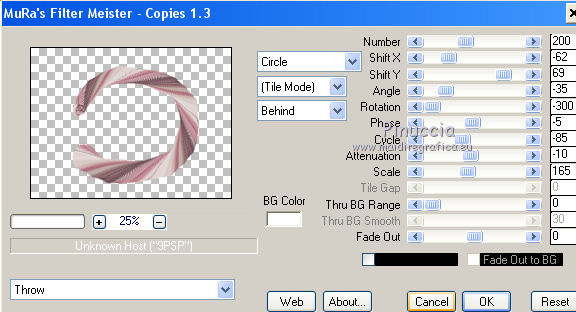 14. Immagine>Rifletti. 15. Effetti>Effetti di riflesso>Specchio rotante.  16. Immagine>Ridimensiona, al 125%, tutti i livelli non selezionato. 17. Effetti>Effetti di immagine>Scostamento. 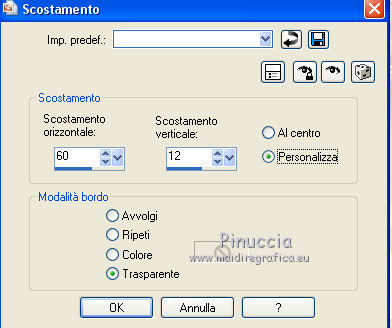 18. Regola>Messa a fuoco>Maschera di contrasto.  19. Effetti>Effetti 3D>Sfalsa ombra.  20. Apri il tube GABRY-PAESAGGIO 112.pspimage e vai a Modifica>Copia. Torna al tuo lavoro e vai a Modifica>Incolla come nuovo livello. 21. Livelli>Nuovo livello maschera>Da immagine. Apri il menu sotto la finestra di origine e vedrai la lista dei files aperti. Seleziona la maschera 20-20.  Livelli>Duplica. 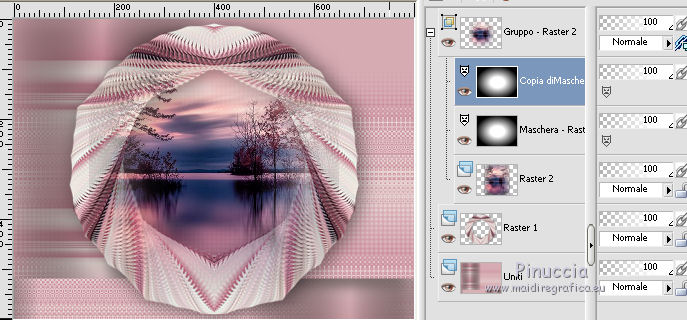 Livelli>Unisci>Unisci gruppo. 22. Livelli>Disponi>Sposta giù. 23. Livelli>Nuovo livello raster. Livelli>Disponi>Porta in alto. 24. Imposta il colore di primo piano con il colore bianco #ffffff. Riempi  il livello con questo colore. il livello con questo colore.25. Livelli>Nuovo livello maschera>Da immagine. Apri il menu sotto la finestra di origine e seleziona la maschera masque_103_franiemargot.pspimage.  Livelli>Unisci>Unisci gruppo. 26. Immagine>Capovolgi. Immagine>Rifletti. 27. Apri il tube BlueMotion73.pspimage e vai a Modifica>Copia. Torna al tuo lavoro e vai a Modifica>Incolla come nuovo livello. 28. Effetti>Effetti di immagine>Scostamento.  29. Immagine>Aggiungi bordatura, 1 pixel, simmetriche, colore #c38392. Immagine>Aggiungi bordatura, 5 pixels, simmetriche, colore bianco #ffffff. Immagine>Aggiungi bordatura, 1 pixel, simmetriche, colore #c38392. Immagine>Aggiungi bordatura, 40 pixels, simmetriche, colore bianco #ffffff. Immagine>Aggiungi bordatura, 1 pixel, simmetriche, colore #c38392. 30. Apri il tube danimage alie-2-.pspimage e vai a Modifica>Copia. Torna al tuo lavoro e vai a Modifica>Incolla come nuovo livello. Immagine>ridimensiona, al 90%, tutti i livelli non selezionato. Regola>Messa a fuoco>Metti a fuoco. 31. Effetti>Effetti 3D>Sfalsa ombra. 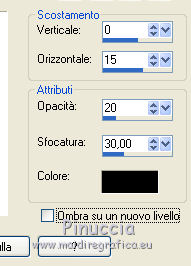 32. Effetti>Effetti di immagine>Scostamento. 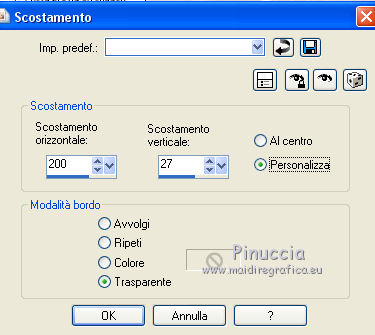 33. Apri il tube Adorno-la-vie-en-rose.pspimage e vai a Modifica>Copia. Torna al tuo lavoro e vai a Modifica>Incolla come nuovo livello. 34. Effetti>Effetti di immagine>Scostamento. 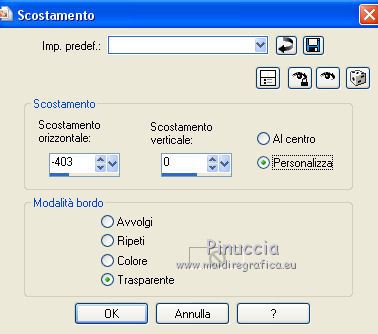 35. Livelli>Duplica. Immagine>Rifletti. 36. Apri il testo Texto-la-vie-en-rose.pspimage e vai a Modifica>Copia. Torna al tuo lavoro e vai a Modifica>Incolla come nuovo livello. 37. Effetti>Effetti di immagine>Scostamento.  38. Firma il tuo lavoro su un nuovo livello. 39. Livelli>Unisci>Unisci tutto e salva in formato jpg. I tubes di questo esempio sono di K@rine e Luna.   La mia mail è nel menu in cima alla pagina. Puoi scrivermi se hai problemi o dubbi, o trovi un link che non funziona, o soltanto per un saluto. Se vorrai mandarmi la tua versione, sarò lieta di pubblicarla. 10 Agosto 2016 |



